Importieren Sie Google Kalender in Outlook
Wenn Sie Ihren Google-Kalender in Outlook importieren möchten, müssen Sie nicht alle Ihre Termine neu eingeben. Exportieren Sie stattdessen Ihren Google-Kalender in eine Datei und importieren Sie sie dann in Outlook auf Ihrem Desktop. Es ist keine Ein-Klick-Schaltfläche, aber es gibt einen Assistenten, der Sie durch die Schritte führt.
Anmerkungen:
Möchten Sie Ihren Google-Kalender und Ihren Outlook-Kalender synchronisieren? Siehe Abonnieren eines Google-Kalenders .
Wenn Sie Outlook nicht auf Ihrem Computer installiert haben, können Sie Google Kalender nicht in Outlook Web App oder Outlook im Web importieren. Aber Sie können einen Google-Kalender abonnieren . Diese Option hat weniger Funktionalität als das Importieren des Kalenders.
Hier ist ein Video, das zeigt, wie Sie Google Kalender in Outlook importieren. Die Anleitung steht darunter.

Schritt 1: Exportieren Sie Ihren Google-Kalender
Melden Sie sich bei Ihrem Google Gmail-Konto an und wählen Sie dann Kalender .
Wählen Sie Meine Kalender > Einstellungen .
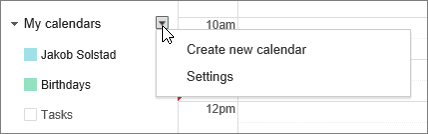
Wählen Sie Kalender exportieren .
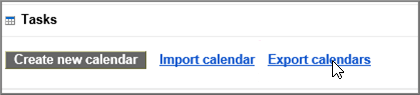
Wählen Sie einen Speicherort für die extrahierte Datei aus.

Gehen Sie zu diesem Ort und entpacken Sie die Datei: Klicken Sie mit der rechten Maustaste auf die Datei und wählen Sie Alle extrahieren .
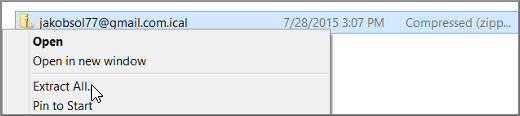
Die extrahierte Datei sieht in etwa so aus:
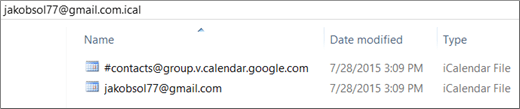
Wenn Sie mehrere Google-Kalender haben, sehen Sie für jeden eine ICS-Datei.
Jetzt können Sie Ihren Google-Kalender in Outlook importieren.
Schritt 2: Importieren Sie Ihren Google-Kalender in Outlook
Führen Sie diesen Schritt für jeden Google-Kalender durch, den Sie in Outlook importieren möchten.
Wechseln Sie in Outlook auf Ihrem Desktop (Outlook 2013 oder Outlook 2016) zu Ihrem Kalender.
Wählen Sie „ Datei " > „ Öffnen und exportieren " > „ Importieren/Exportieren ".
Wählen Sie im Import- und Export-Assistenten Import an iCalendar (.ics) or vCalendar file und dann Next .
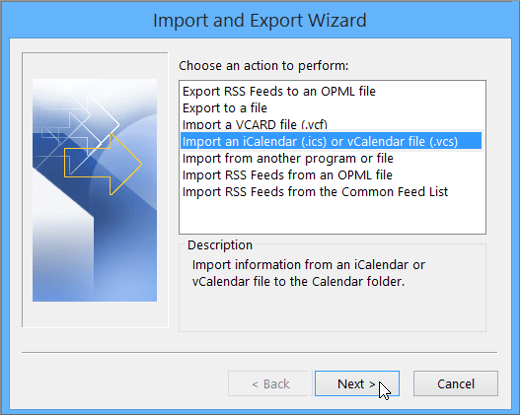
Navigieren Sie zu dem Ort, an dem Sie die extrahierte Datei gespeichert haben, und wählen Sie die Datei aus, die mit gmail.com endet, und wählen Sie OK .

Wählen Sie Importieren .
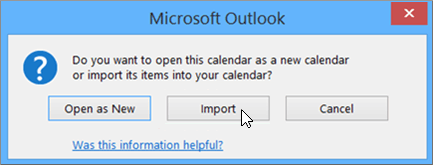
Gehen Sie zu Ihrem Outlook-Kalender. Dort sollten Sie jetzt Ihre Google Kalender-Ereignisse sehen.
Siehe auch
Importieren und exportieren Sie Outlook-E-Mails, -Kontakte und -Kalender
No comments:
Post a Comment